1C 7
Când porniți mai întâi programul pe care îl va fi binevenit fereastra Asistent constantele de umplere. Făcând clic pe „Next“, ne întoarcem la a doua pagină a asistentului. Acesta este utilizat pentru a introduce informații de bază despre organizația în numele căreia contul va fi efectuată. Făcând clic pe butonul de selecție din „Organizația noastră“ „Compania“ deschide directorul. Apăsând Enter sau prin dublu-clic, deschideți unitatea de referință fereastra „Compania“ (fig. 1). De fapt, această organizație carte.
Al doilea tab „Înregistrare și codurile“ pentru a introduce numerele de înregistrare atribuite diferite departamente ale companiei. Cele mai multe dintre câmpurile sunt completate manual.
Ultima filă, „Advanced“ (fig. 2), trebuie să introduceți prefixul numerelor documentelor. Prefixul - o abreviere a literelor companiei noastre (sau o singură literă). Prefixul va fi în picioare în fața numărului documentului. De exemplu, B-000001. În acest caz, prefixul - este „B“ scrisoarea. Alte câmpuri în etapa inițială nu poate umple
Materialul de pornire necesar „Rapoarte de produs“ indică numele subdirectorul în care pentru a stoca toate rapoartele generate de organizare reglementate. Unele rapoarte, cum ar fi declarația de impozit pe venit, au nevoie de construirea automată a datelor din declarațiile vechi, deja pline.
Detaliile cu privire la opțiunea „locații de stocare“, din același punct de referință depozit și magazin de vânzare cu amănuntul în mod implicit. Aceste date sunt furnizate în mod automat la facturi de credit și de debit.
În câmpul „Data de schimbare a veniturilor pentru calculul coeficienților. indexare „puteți specifica data utilizată în calculul de indexare a salariilor tuturor angajaților.

Fig. 2
După introducerea datelor, trebuie să faceți clic pe butonul «OK», se deschide o fereastră pentru a înregistra detalii cu privire la modificările periodice (fig. 3).
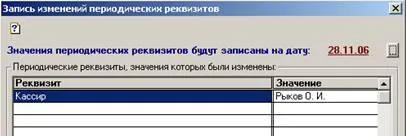
Fig. 3
În tabelul ferestrei listează toate schimbate (în cazul nostru - prima dată introdus) informații. Ei pot verifica de două ori derulând lista din fereastră. Să acorde o atenție la data de orice schimbare. În mod implicit, data înregistrării, care elemente de recuzită au fost schimbate în istorie. Fig. 3 arată că detaliile noilor valori sunt înregistrate la data de 28.11.06. Dacă trebuie să modificați pentru a face o altă dată, apoi faceți clic pe butonul“. „Dreptul la data specificată, și introduceți data dorită de intrare în fereastra. Data poate fi aleasă folosind un calendar. Mai multe >>